|
|
Outlook 2021でメールにファイルを添付する方法 | ||
Outlook 2021でメールにファイルを添付する方法 |
|
Q&A番号:023270 更新日:2025/05/27 |
 | Outlook 2021で、メールにファイルを添付する方法について教えてください。 |
 | Outlook 2021では、メールにファイルを添付するにはドラッグ&ドロップまたは「ファイルの添付」を使用できます。 |
はじめに
Outlook 2021では、メールにファイルを添付して送信することができます。
添付できるファイルのサイズは、利用しているプロバイダーによって異なります。
そのため、サイズによってはメールの送信ができないことがあります。
※ Officeのアップデート状況によって、画面や操作手順、機能などが異なる場合があります。
操作手順
Outlook 2021でメールにファイルを添付するには、以下の操作手順を行ってください。
1. ファイルをドラックして添付する方法
Outlook 2021では、ファイルをドラッグ&ドロップすることで簡単にメールに添付できます。
ファイルをドラックして添付するには、以下の操作手順を行ってください。
リボンから「ホーム」タブをクリックし、「新しいメール」をクリックします。
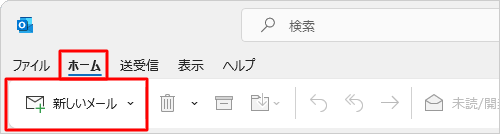
添付したいファイルをメールの本文にドラッグ&ドロップします。
ここでは例として、以下のファイルを添付します。
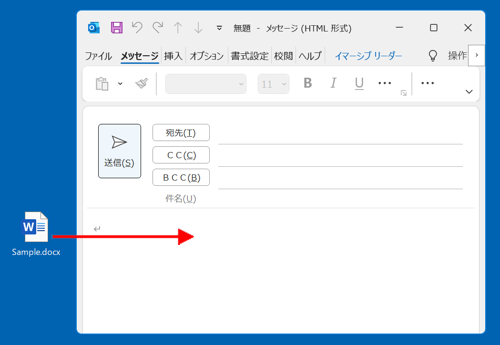
以上で操作完了です。
「添付ファイル」ボックスに指定したファイルが添付されていることを確認してください。
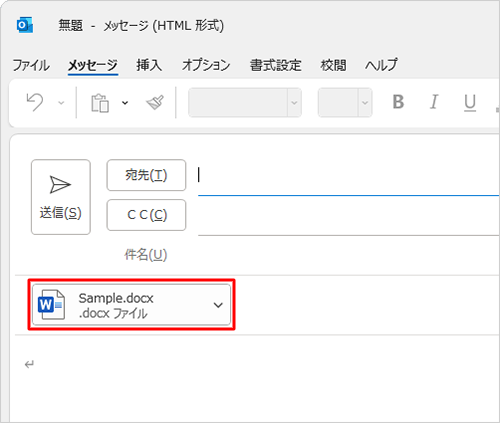
2. 「ファイルの添付」から添付する方法
「ファイルの添付」から添付するには、以下の操作手順を行ってください。
リボンから「ホーム」タブをクリックし、「新しいメール」をクリックします。
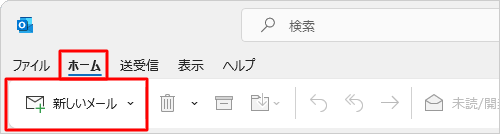
電子メールメッセージの作成画面が表示されます。
リボンから「メッセージ」タブをクリックし、「ファイルの添付」をクリックします。
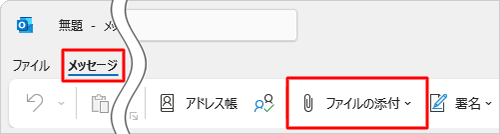
表示された一覧から「このPCを参照」をクリックします。
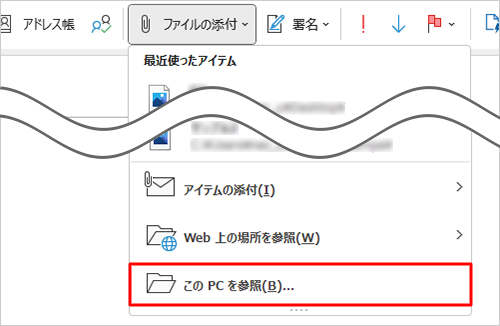
「ファイルの挿入」が表示されます。
画面左側から添付したいファイルが保存されているフォルダーをクリックし、添付するファイルをクリックして、「挿入」をクリックします。
ここでは例として、「ドキュメント」に保存されているWordファイルを添付します。
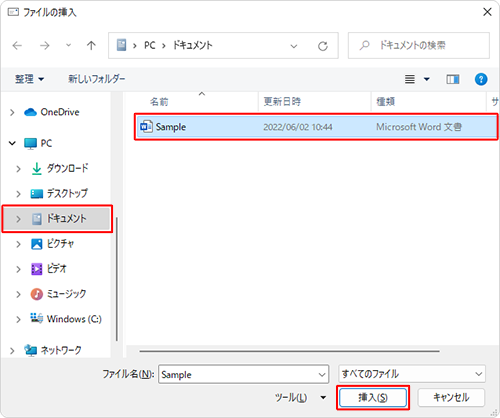
以上で操作完了です。
「添付ファイル」ボックスが追加され、指定したファイルが添付されていることを確認してください。
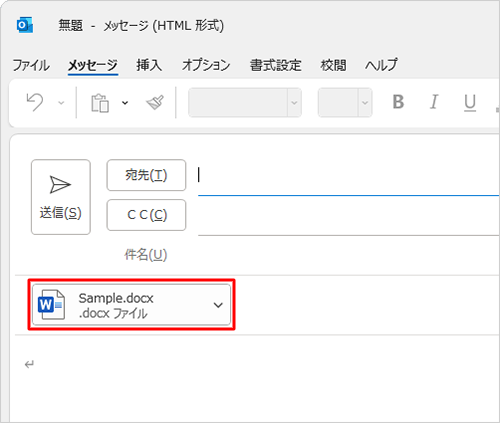
※ 複数のファイルを添付する場合は、手順2〜4を繰り返し行います。
Q&Aをご利用いただきありがとうございます
この情報はお役に立ちましたか?
お探しの情報ではなかった場合は、Q&A検索から他のQ&Aもお探しください。
 Q&A検索 - トップページ
Q&A検索 - トップページ
 パソコン用語集
パソコン用語集
|
|
|


 Outlook 2024でメールにファイルを添付する方法
Outlook 2024でメールにファイルを添付する方法








